最新の設定を試したいという方は記事の更新をお待ちください
はじめに
coc.nvimを使うのがベストな選択肢でしたが、neovim builtin lsp(以下 nvim-lsp)でもかなりエコシステムが整備されており、VSCode 並の開発体験が得られるようになっています。この記事ではそんな nvim-lsp の設定の基本的なところを説明します。環境
- Windows でも MacOS でも Linux でも動くはずです。
- Neovim stable 最新版もしくは nightly
- git コマンド
- その他 Mason から色々な物をインストールして使う際には
:checkhealth masonで指定されたコマンドが必要となることがあります。
基本的な設定
必須プラグイン系
- nvim-lspconfig (https://github.com/neovim/nvim-lspconfig)
- mason.nvim (https://github.com/williamboman/mason.nvim)
- mason-lspconfig.nvim (https://github.com/williamboman/mason-lspconfig.nvim)
package.jsonがある場合は Typescript の言語サーバーが起動してほしいなど)はそれぞれ違うのでこのプラグインが必要になります。次に
local on_attachで始まる行では、LSPサーバーがアタッチ(つまりvimのバッファと紐付けられて起動)した際に実行される処理を記述しています。この中ではLSPサーバーに関係するキーマップを設定することが多いです。この設定例ではKで「ホバー」、gdで「定義へ移動」などを設定しています。もちろん自分が使いやすいように自由に変更することができます。そして残った部分ではプラグインを設定します。ここでは、
mason.nvimでインストールした言語サーバが自動的に起動するように設定しています。init.luaを書いて neovim を起動してみましょう。すると、lazy.nvimが自動でプラグインをインストールしてくれるはずです。インストール後には、
mason.nvimにより:LspInstall [server name]というコマンドが使えるようになっています。また、
:Masonコマンドを使うことで下図のようにインタラクティブなサーバーインストール画面を使うこともできます。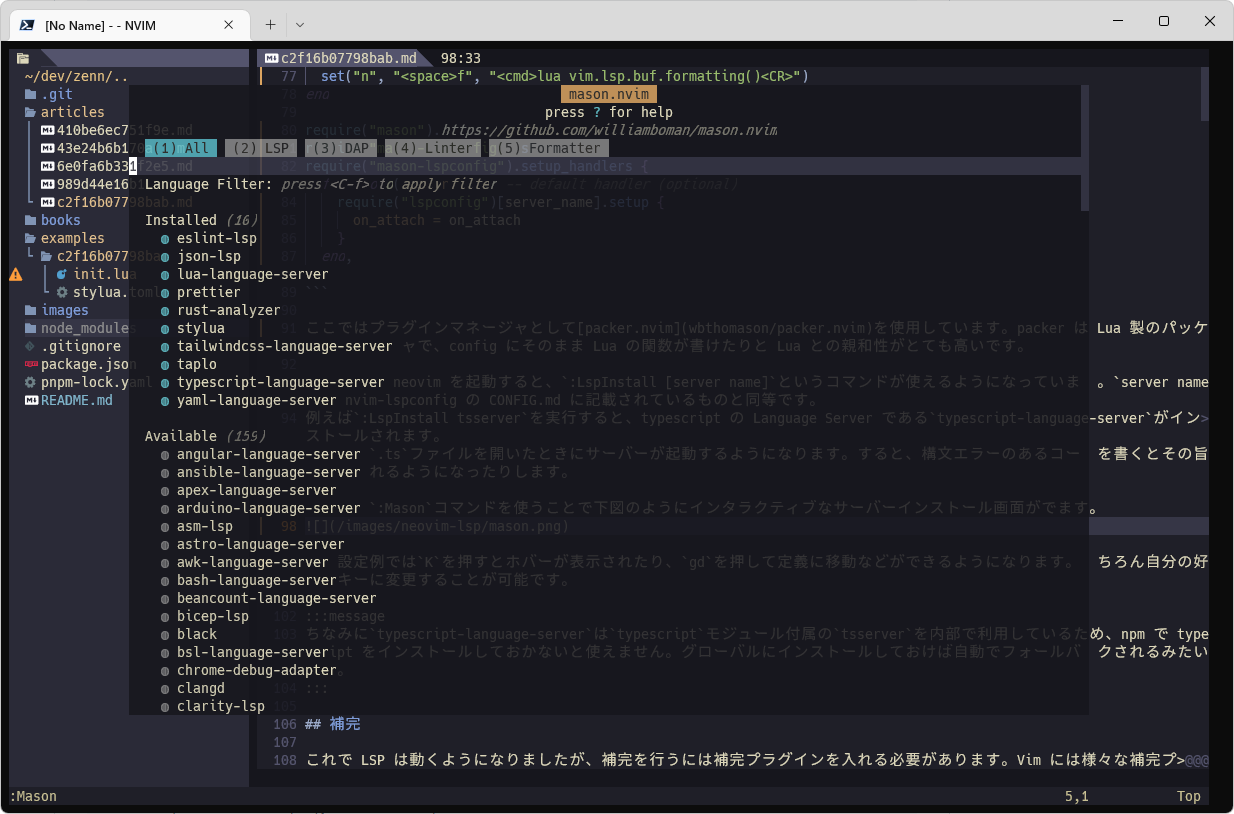
:LspInstall lua_lsを実行してLuaの言語サーバをインストールしてみましょう。コマンド実行後にインストール画面が表示され、しばらくすればインストールが完了します。完了後、一旦Neovimを再起動して
init.luaを開くと自動で言語サーバが起動するはずです。LSPによる診断が表示され、上でも説明したようにKでホバーを出すこともできます。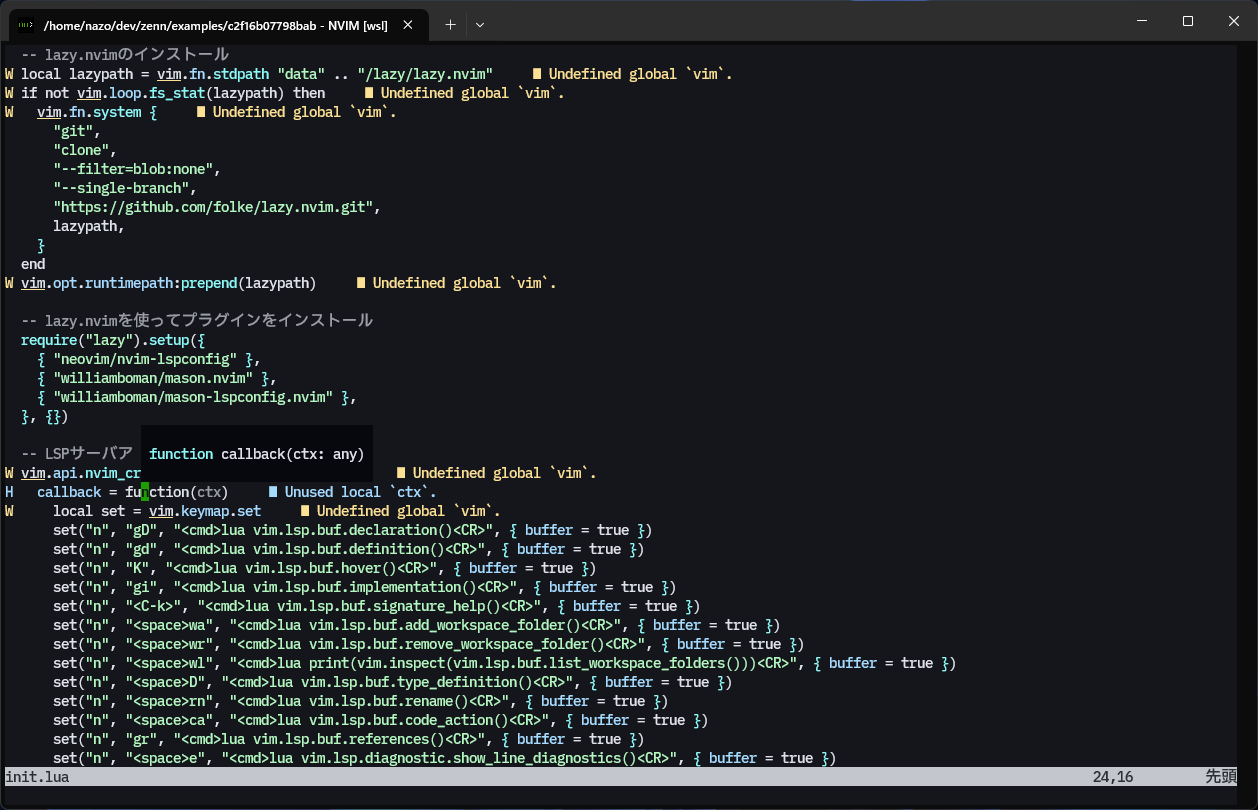
:h lspに詳細な情報が載っているので読んでみると良いでしょう。補完
cmp-nvim-lspが分離されているため、両方インストールします。LSP 以外にも様々な補完ソースが開発されており、下のサンプルではバッファのキーワードを補完してくれる
cmp-bufferを入れています。他にもコマンドラインバッファの補完をしてくれるcmp-cmdlineなど便利なソースが多くあります。
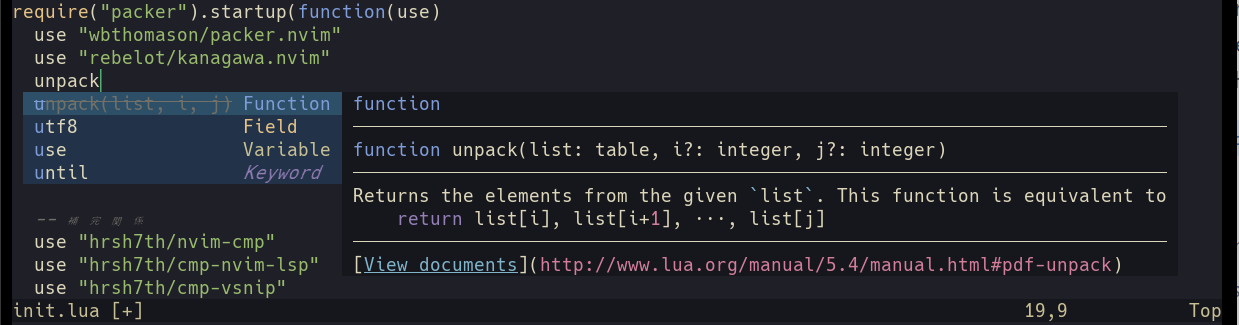
他の補完プラグイン
nvim-cmp以外にもnvim-lspで仕様できる補完プラグインがあるのでご紹介します。- ddc.vim
GitHub - Shougo/ddc.vim: Dark deno-powered completion framework for Vim/Neovim
![]() github.com
github.com
- coq_nvim
GitHub - ms-jpq/coq_nvim: Fast as FUCK nvim completion. SQLite, concurrent scheduler, hundreds of hours of optimization.
![]() github.com
github.com
フォーマッタ/リンタ
neovim でフォーマッタ/リンタを動かす方法はいろいろありますが、ここではnone-lsを紹介します。
これは様々なツールの出力を LSP の形式に変換して nvim-lsp に送るという仕組みになっています。似たようなツールにdiagnostic-languageserverやefm-langserverがありますが、
none-lsはLua製の外部依存がないNeovimプラグインであることなどが利点です。また様々なリンター/フォーマッタ用にあらかじめ設定が用意されているので簡単に設定できます。
詳しくはnull-ls のドキュメントを見てください。
prettierがインストールされていればそちらが、インストールされてなければグローバルのものが使用されます。さらに、前述の mason.nvim で prettier をインストールすることもできます。mason.nvim はインストールしたパッケージの実行可能ファイルを neovim が認識するPATHに加えるため特別に設定しなくても使えます。
ちなみに neovim の
:terminalの中でも mason でインストールしたものはパスが通っており、実行することができます。deno fmtを使います。さらにdenoの設定ファイルがあれば null-ls 経由のdeno fmtではなく deno LSP の組み込みフォーマットを使います。prettierと同様にeslintも none-ls で使用できますが、すごく重いのでeslint-lspを使うことをお勧めします。mason.nvim からインストールできます。いろいろなプラグイン達
このリストの作成者さんの記事もありますのでこちらもどうぞ。
Neovimプラグインをまともに選定できるリストを作った
![]() zenn.dev
zenn.dev

LSP 拡張系
-
lsp_signature.nvim
GitHub - ray-x/lsp_signature.nvim: LSP signature hint as you type
LSP signature hint as you type. Contribute to ray-x/lsp_signature.nvim development by creating an account on GitHub. github.com関数の引数を入力しているときにシグネチャヘルプを表示してくれます。
github.com関数の引数を入力しているときにシグネチャヘルプを表示してくれます。 -
lspkind-nvim
GitHub - onsails/lspkind.nvim: VS Code–style pictograms for Neovim completion items
VS Code–style pictograms for Neovim completion items - onsails/lspkind.nvim github.com補完にアイコンを追加してくれます。
github.com補完にアイコンを追加してくれます。 -
fidget.nvim
GitHub - j-hui/fidget.nvim: 💫 Extensible UI for Neovim notifications and LSP progress messages.
💫 Extensible UI for Neovim notifications and LSP progress messages. - j-hui/fidget.nvim github.com言語サーバの稼働状況などを表示してくれるやつです。VSCodeの右下に出ているものを再現できます。
github.com言語サーバの稼働状況などを表示してくれるやつです。VSCodeの右下に出ているものを再現できます。 -
noice.nvim
GitHub - folke/noice.nvim: 💥 Highly experimental plugin that completely replaces the UI for messages, cmdline and the popupmenu.
💥 Highly experimental plugin that completely replaces the UI for messages, cmdline and the popupmenu. - folke/noice.nvim github.comneovim の UI 全般を魔改造するプラグインです。lsp_signature.nvim と fidget.nvim を置き換えることができます。
github.comneovim の UI 全般を魔改造するプラグインです。lsp_signature.nvim と fidget.nvim を置き換えることができます。
特定の言語用のやつ
experimental/externalDocs(docs.rs を開く機能)のように、言語サーバはそれぞれ LSP の標準にはない独自の仕様を定義していることがあります。当然それらは nvim-lsp では扱えないのでプラグインが必要になります。
その他にも LSP では扱いきれないようなものがいろいろあったりするのでそれを扱ってくれるプラグインを以下で紹介します。
-
typescript.nvim
GitHub - jose-elias-alvarez/typescript.nvim: A Lua plugin, written in TypeScript, to write TypeScript (Lua optional).
A Lua plugin, written in TypeScript, to write TypeScript (Lua optional). - jose-elias-alvarez/typescript.nvim github.com
github.com -
rust-tools.nvim
GitHub - simrat39/rust-tools.nvim: Tools for better development in rust using neovim's builtin lsp
Tools for better development in rust using neovim's builtin lsp - simrat39/rust-tools.nvim github.com
github.com -
go.nvim
GitHub - ray-x/go.nvim: G'day Nvimer, Joyful Gopher: Explore the Feature-Packed Go Plugin for Neovim
G'day Nvimer, Joyful Gopher: Explore the Feature-Packed Go Plugin for Neovim - ray-x/go.nvim github.com
github.com -
nvim-jdtls
GitHub - mfussenegger/nvim-jdtls: MIRROR of: https://codeberg.org/mfussenegger/nvim-jdtls
MIRROR of: https://codeberg.org/mfussenegger/nvim-jdtls - mfussenegger/nvim-jdtls github.com
github.com -
flutter-tools.nvim
GitHub - nvim-flutter/flutter-tools.nvim: Tools to help create flutter apps in neovim using the native lsp
Tools to help create flutter apps in neovim using the native lsp - nvim-flutter/flutter-tools.nvim github.com
github.com
参考になるサイト
-
公式の LSP のドキュメント
Lsp - Neovim docsNeovim
neovim.io
-
r/neovim
https://www.reddit.com/r/neovim/
www.reddit.com
海外の巨大掲示板 Reddit の neovim subreddit です。新しいプラグインはよくここで宣伝されています。他にもいろいろな neovim の最新情報を知ることができます。 -
Github の dotfiles リポジトリ達いろんな人が自分の好みの neovim のコンフィグを作って Github やらに上げています(Github で
nvimとか検索すればたくさんでてきます)。参考になる設定が沢山あるので詰まったりしたら見てみるとよいでしょう。 -
Neovim Mine
neovim-mine.vercel.app
手前味噌で申し訳ありませんが、Neovim のプラグインを見つけやすくするサイトを作ったので紹介しておきます。
先ほども挙げた https://github.com/yutkat/my-neovim-pluginlist とAwesome Neovimのデータを使用させてもらい、見やすい形(個人の感想)にまとめたサイトです。
最後に
zenn/examples/c2f16b07798bab/init.lua at main · nazo6/zenn
![]() github.com
github.com
GitHub - nazo6/nvim
![]() github.com
github.com